Anda bisa mengubah bahasa tampilan dan zona waktu untuk semua Microsoft 365 dan layanan Anda pada saat yang sama.
Penting: Beberapa Microsoft 365 konfigurasi tambahan, termasuk bahasa tampilan, tidak dapat diubah oleh pengguna di konfigurasi Microsoft 365 tertentu, seperti lingkungan hibrid. Jika prosedur berikut ini tidak bekerja untuk Anda, hubungi administrator IT organisasi Anda untuk mendapatkan bantuan.
-
Masuk ke Microsoft 365 dengan akun kerja atau sekolah Anda.
-
Di sudut atas layar, pilih Pengaturan

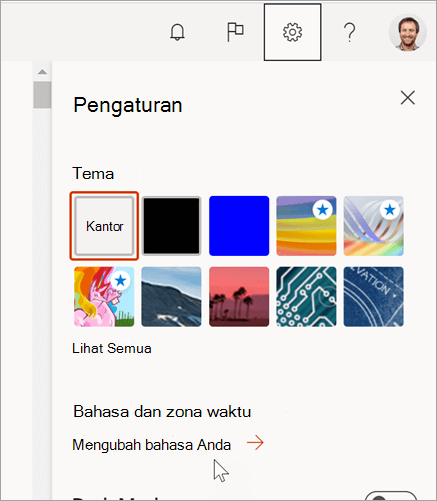
-
Di bawah BahasaTampilan, pilih ikon pensil, lalu pilih bahasa Anda dari daftar. Jika Anda ingin, buat perubahan pada zona waktu dan juga tampilan waktu.
Jika Anda tidak melihat panel Pengaturan
Tergantung pada konfigurasi Microsoft 365 organisasi, Pengaturan mungkin ditemukan di tempat lain.
-
Di sudut atas layar, pilih Pengaturan

-
Pilih Bahasa dan zona waktu dan pilih bahasa yang Anda inginkan. Lalu, pilih Simpan.
Jika Anda tidak memiliki opsi pengaturan bahasa
Di beberapa Microsoft 365 , bahasa tampilan dan beberapa pengaturan lain hanya dapat diubah oleh admin TI, seperti yang diperlihatkan di bawah ini. Jika Anda tidak bisa mengubah bahasa tampilan, mintalah bantuan administrator Microsoft 365 Anda.

Selengkapnya tentang pengaturan bahasa
-
Mengubah bahasa tampilan tidak memengaruhi pengaturan bahasa untuk orang lain. Jika orang lain menggunakan komputer yang sama, bahasa tampilan mereka ditentukan oleh pengaturan Microsoft 365 mereka.
-
Anda juga mengatur bahasa tampilan saat masuk ke Outlook di webpertama kalinya. Namun, Microsoft 365 bahasa mengesampingkan pengaturan Outlook di web jika berbeda.
-
Saat ini, lebih banyak bahasa yang Outlook di web tersedia untuk pengguna layanan lain (seperti situs tim) Microsoft 365.
-
Aplikasi web Microsoft berikut saat ini menggunakan kumpulan bahasa tampilan di halaman ini: Outlook di web, SharePoint di Microsoft 365, OneDrive untuk tempat kerja atau sekolah, Excel, OneNote, PowerPoint, Word, Visio, Delve, MyAnalytics, Pemesanan, Kalender, Sosial, Pusat Admin, dan Office.com.
-
Setelah Anda memilih bahasa tampilan baru, mungkin butuh waktu hingga 24 jam agar berubah di aplikasi web Microsoft berikut ini: SharePoint di Microsoft 365, OneDrive untuk tempat kerja atau sekolah, Excel, OneNote, PowerPoint, Word, Visio, Delve, danMyAnalytics.










